Lyssna, titta och spela med Musik, Podcaster, TV och Spel
Mac Pro har inbyggda appar som erbjuder timtals underhållning och synkroniseras med dina andra Apple-enheter när du är inloggad på samma Apple‑konto.
 Musik Lyssna på favoritmusik från ditt personliga bibliotek eller abonnera på Apple Music om du vill lyssna reklamfritt på över 100 miljoner låtar. |  Podcaster Lyssna på dina favoritprogram, från de största namnen till små oberoende utgivare, upptäck nya favoriter eller abonnera med Podcaster. |
 TV Titta på alla dina filmer och TV-program i Apple TV-appen. Köp eller hyr filmer och TV-program eller abonnera på ytterligare kanaler eller tjänster. |  Spel Håll koll på nyheter i de spel du spelar, upptäck nya spel och håll kontakten med vänner med appen Spel. |
Musik
Appen Musik gör det enkelt att skapa ordning och lyssna på låtar och album samt köp från iTunes Store. Utöver ditt eget bibliotek kan du också abonnera på Apple Music om du vill få tillgång till en katalog med miljontals låtar på begäran och omsluta dig med ljud i Lossless-format och rumsligt ljud.
Logga in på ditt Apple‑konto (om du inte redan har gjort det) för att komma igång.
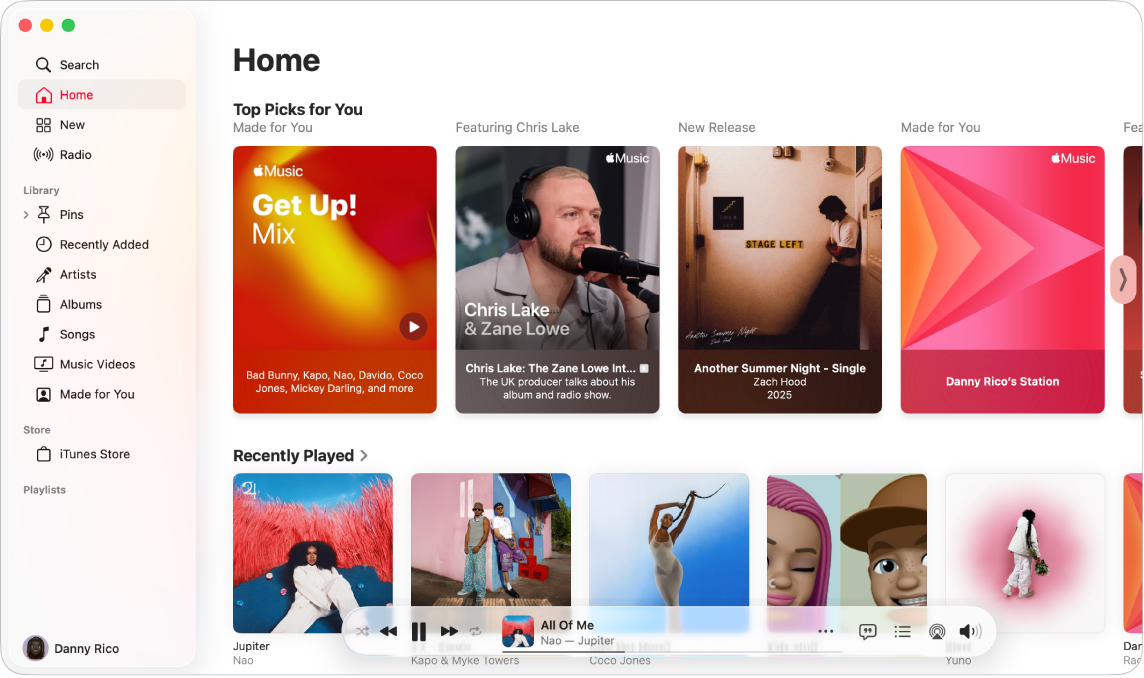
Abonnera på Apple Music. Öppna appen Musik, klicka på Konto i menyraden, välj Gå med i Apple Music och följ sedan anvisningarna på skärmen.
Obs! Om du inte ser Gå med i Apple Music kanske du redan abonnerar på Apple One eller som en del av en familjedelningsplan.
Sök efter artister, låtar, spellistor med mera. Klicka på Sök i sidofältet i Musik och ange sedan ett ord eller en fras i sökfältet. Välj bland förslagen som visas när du skriver eller tryck på returtangenten för att visa alla sökträffar. Träffarna grupperas i kategorier som Bästa träffar, Artister, Album och Låtar.
Köp låtar eller album. Om du vill äga din musik kan du söka efter låten eller albumet du vill köpa. Klicka på objektet du vill köpa, klicka på ![]() och välj sedan Visa i iTunes Store. Klicka på priset nedanför albumet eller bredvid en låt för att köpa den.
och välj sedan Visa i iTunes Store. Klicka på priset nedanför albumet eller bredvid en låt för att köpa den.
Lägg till objekt i en spellista. Klicka på ![]() om du vill lägga till en låt i en spellista, välj Lägg till i spellista och välj sedan en spellista eller välj Ny spellista om du vill påbörja en ny spellista med ditt val.
om du vill lägga till en låt i en spellista, välj Lägg till i spellista och välj sedan en spellista eller välj Ny spellista om du vill påbörja en ny spellista med ditt val.
Siri: Fråga Siri något i stil med ”Spela träningsmusik”.
Läs mer. Se Musik Användarhandbok.
Podcaster
Använd Podcaster till att bläddra bland, följa och lyssna på dina favoritpoddar på datorn. Med personliga rekommendationer kan du upptäcka nya poddar som är grupperade efter ämnen du är intresserad av.
Logga in på ditt Apple‑konto (om du inte redan har gjort det) för att komma igång.
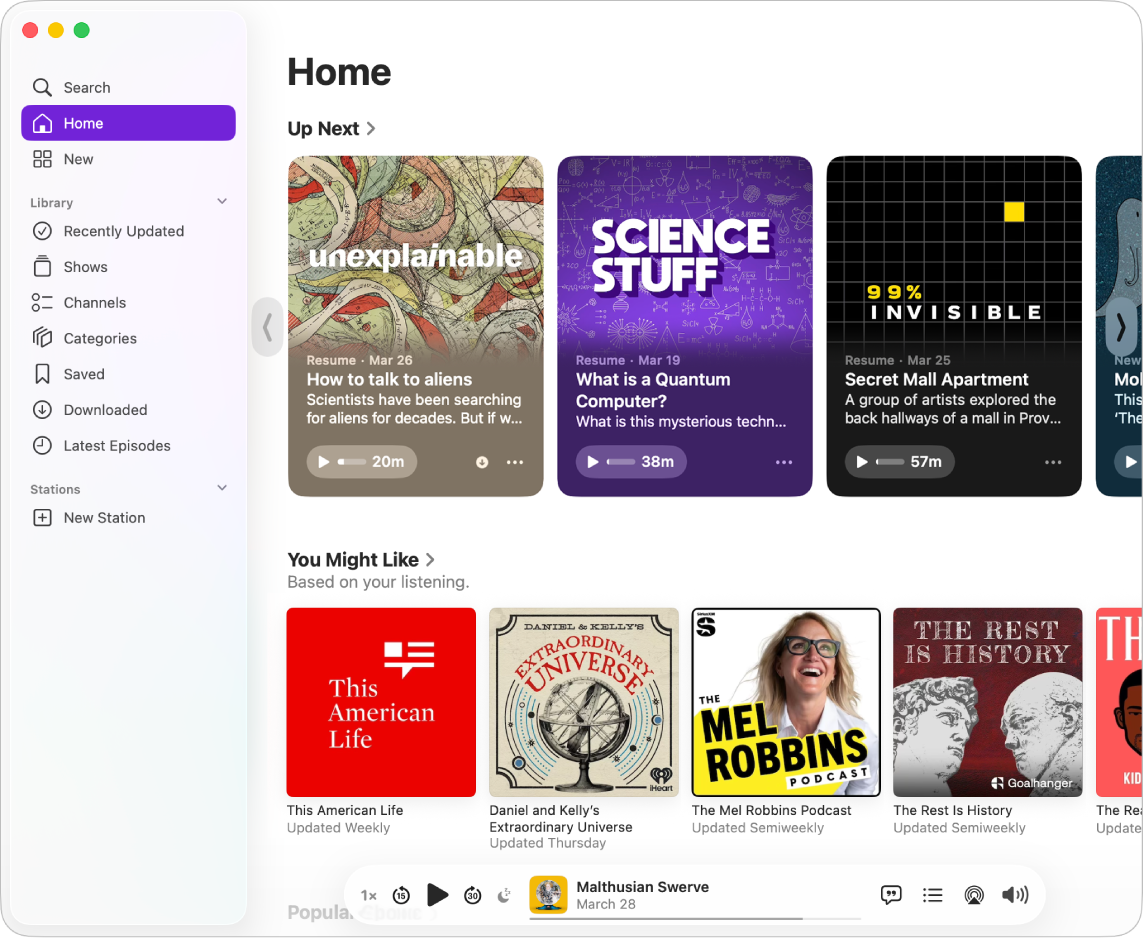
Sök efter program, personer, ämnen med mera. Klicka på Sök i sidofältet i Podcaster och ange sedan ett ord eller en fras i sökfältet. Välj bland förslagen som visas när du skriver eller tryck på returtangenten för att visa alla sökträffar. Sökträffarna grupperas i kategorier som Bästa träffar, Avsnitt och Kanaler.
Spela upp en podd. Börja spela upp en podd genom att flytta pekaren till avsnittet du vill spela upp och sedan klicka på 
Siri: Fråga Siri något i stil med ”Gå tillbaka 30 sekunder”.
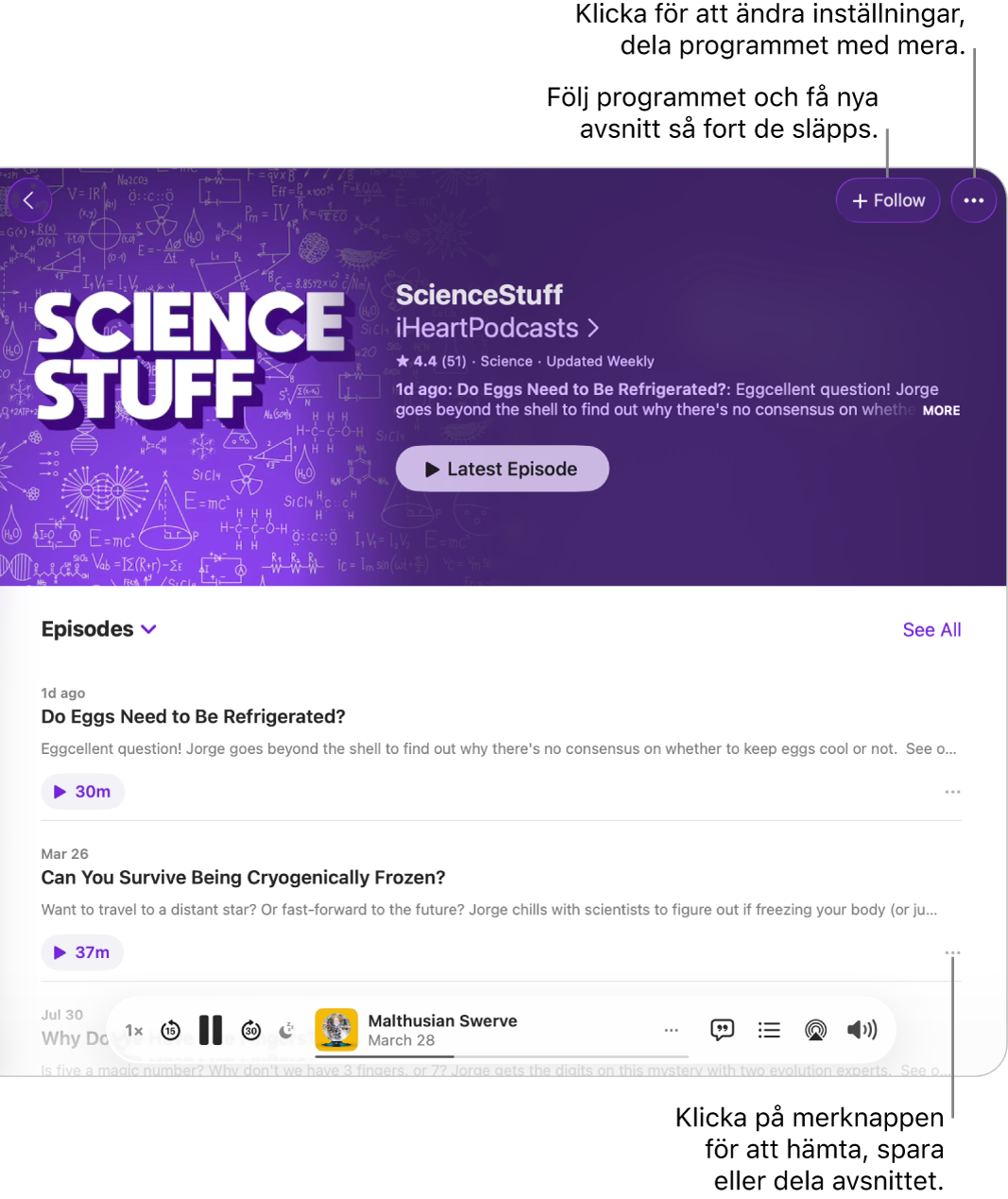
Följ dina favoriter. Klicka på Följ och välj sedan att få notiser så att du aldrig missar ett nytt avsnitt. Du kan hitta nyheter på fliken Senast uppdaterat i biblioteket.
Spara avsnitt i ditt bibliotek. Om du vill spara eller hämta ett enskilt avsnitt till biblioteket klickar du på ![]() och väljer sedan Spara eller Hämta. När du hämtar poddar till din enhet kan du lyssna på dem på den enheten även om du inte är ansluten till internet.
och väljer sedan Spara eller Hämta. När du hämtar poddar till din enhet kan du lyssna på dem på den enheten även om du inte är ansluten till internet.
Läs mer. Se Podcaster Användarhandbok.
TV
Titta på alla dina filmer, TV-program och sporter i Apple TV-appen. Köp eller hyr filmer och TV-program, abonnera på kanaler och fortsätt där du slutade titta på vilken enhet som helst.
Logga in på ditt Apple‑konto (om du inte redan har gjort det) för att komma igång.
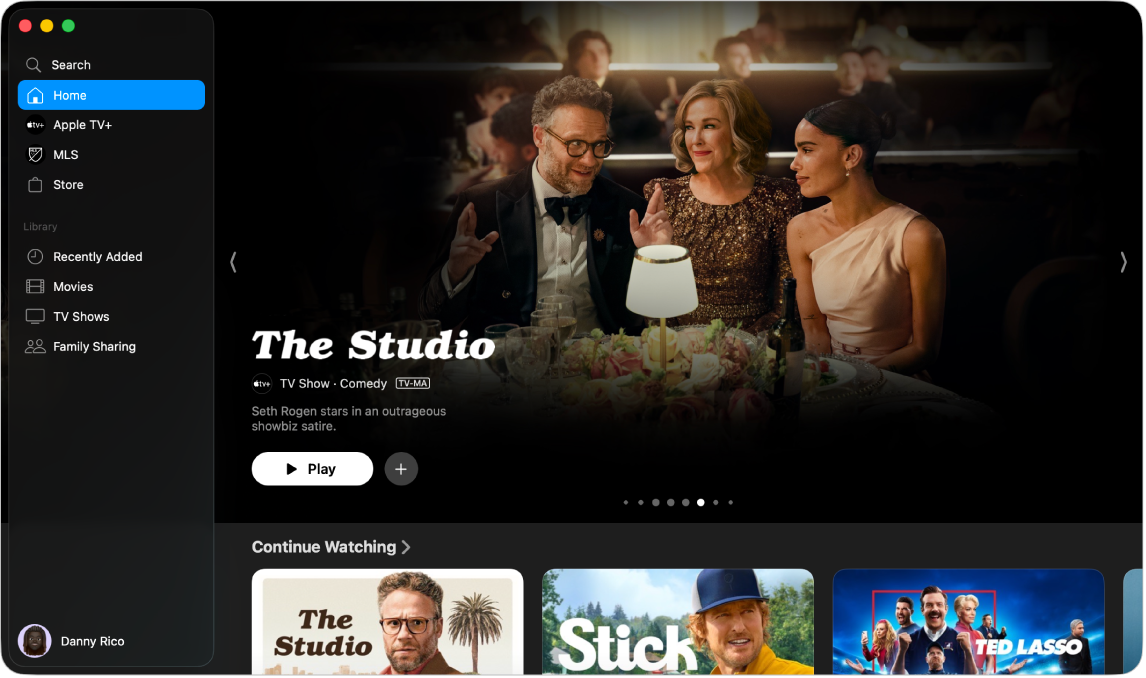
Abonnera på Apple TV+ eller MLS Season Pass. Apple TV+ är en strömmande abonnemangstjänst där du hittar Apple Originals med prisbelönta filmer, serier, fängslande dramer, banbrytande dokumentärer, barnunderhållning, komedier och mycket annat. Nyheter tillkommer varje månad. MLS Season Pass är en abonnemangstjänst som ger dig tillgång till Major League Soccer-matcher under den ordinarie säsongen, slutspel och Leagues Cup. Om du vill abonnera på Apple TV+ eller MLS Season Pass klickar du på fliken Apple TV+ eller MLS Season Pass i Apple TV-appen och sedan på Abonnera. Om du är behörig för en kostnadsfri provperiod kan du klicka på Starta gratis provperiod.
Obs! Tillgängligheten för Apple TV+ kan variera beroende på land eller region. Se vad som är tillgängligt i ditt land eller din region.
Sök efter program eller filmer. Klicka på Sök i sidofältet i Apple TV-appen och ange sedan ett ord eller en fras i sökfältet. Välj bland förslagen som visas när du skriver eller tryck på returtangenten för att visa alla sökträffar. Sökträffarna grupperas i kategorier som Bästa träffar, Filmer och TV-program.
Köp eller hyr. När du hittar en film eller ett TV-program som du vill titta på kan du välja att antingen köpa eller hyra i affären. Om du vill titta på köpt eller hyrt innehåll klickar du på Senast tillagda nedanför Bibliotek i sidofältet i Apple TV-appen. Kanaler som du abonnerar på är tillgängliga på alla enheter och upp till sex familjemedlemmar kan titta på dem via Familjedelning.
Fortsätt där du slutade. Om du tittar på Apple TV på andra enheter kan du fortsätta direkt där du slutade. Klicka på Hem och välj sedan det du vill fortsätta titta på från raden Nästa.
Läs mer. Se Apple TV Användarhandbok.
Spel
Appen Spel är din samlingsplats för spel på datorn. Använd appen Spel till att upptäcka nya spel, komma åt hela biblioteket, visa din profil och prestationer samt se vilka spel vänner spelar.
Se till att du är inloggad med ditt Apple‑konto i både Game Center och App Store när du vill använda appen.
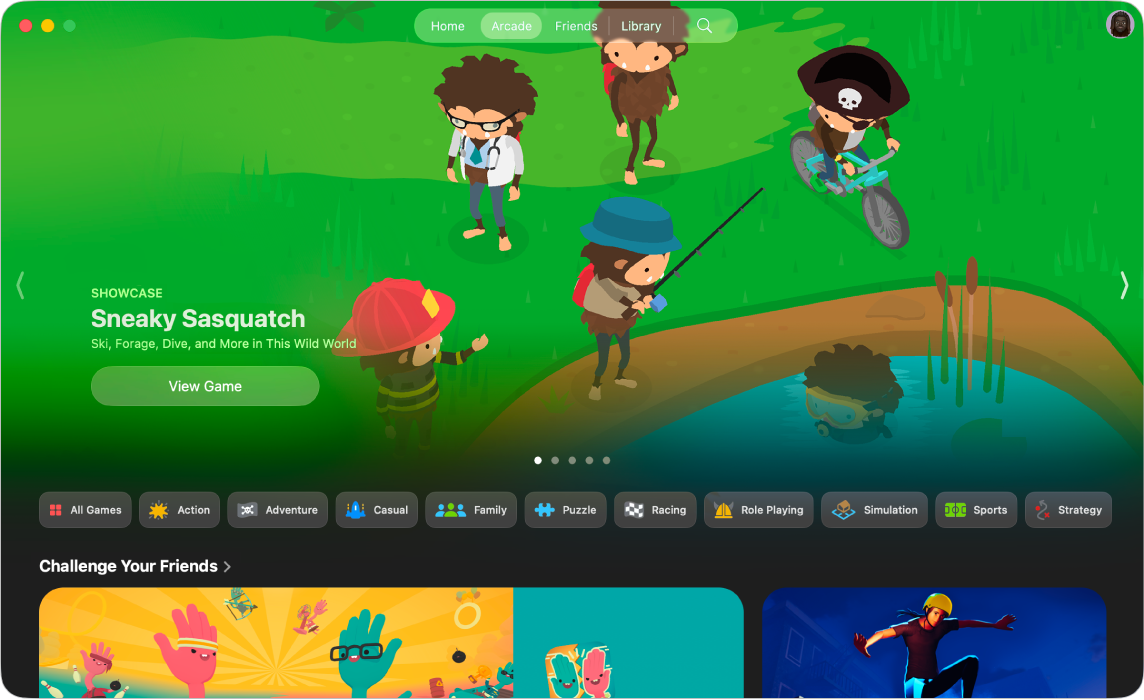
Skaffa spel. Klicka på Hem eller Arcade för att bläddra bland förslag och upptäcka spel som du kan hämta och spela, eller sök efter ett spel genom att ange namnet i sökfältet och sedan trycka på returtangenten. Hämta eller köp spelet genom att klicka på spelet och sedan på Hämta eller på priset bredvid spelet.
Spela spel. Hämtade spel visas automatiskt i biblioteket i Spel. Klicka på Bibliotek och sedan på det spel du vill spela.
Tips: Du kan ansluta en kompatibel spelkontroll till datorn. Läs Apple Support-artikeln Anslut en trådlös handkontroll till din Apple-enhet.
Abonnera på Apple Arcade. Klicka på Arcade när du vill abonnera på Apple Arcade. När du abonnerar på Apple Arcade får du tillgång till över 200 roliga spel och fler tillkommer hela tiden. Du kan läsa mer om abonnemangstjänsten Apple Arcade i Apple Support-artikeln Spela spel med Apple Arcade.
Obs! Tillgängligheten för Apple Arcade-spel varierar mellan enheter beroende på kompatibilitet med maskin- och programvara. Se vad som är tillgängligt i ditt land eller din region. Mer information finns på Apple Arcade-webbplatsen.
Visa din Game Center-profil. Håll koll på dina prestationer, vänner, senast spelade spel och aktivitet i din Game Center-profil. Klicka på Bibliotek och sedan på din profilbild i det övre högra hörnet.
Läs mer. Se Apple Games Användarhandbok.